iPhone4Sは1080pのフルハイビジョンムービーが撮れる。
なので、日中の屋外で撮影してみた。
まぁまぁのクオリティじゃないですかね?
少なくとも、IS04の720pよりは綺麗みたい。
裏日本の富山が誇る富山空港です。
天気が悪いですが。
iPhone4Sは1080pのフルハイビジョンムービーが撮れる。
なので、日中の屋外で撮影してみた。
まぁまぁのクオリティじゃないですかね?
少なくとも、IS04の720pよりは綺麗みたい。
裏日本の富山が誇る富山空港です。
天気が悪いですが。
HTPCというニッチな話題でもBlogの続きを読みたいという方がいらっしゃるので続きを。。。
まずは、HTPCで7.1chサラウンドにチャレンジ その1で書いたとおり、パソコンを使って、プロジェクター200インチと7.1chサラウンドシステムで綺麗に完璧に音を出すのが目的。
(なんか7.1chで音を出すことだけが目的になってきたような。。。)
このオーディオルームは2chのHi-Fiがメインなので、正直このAVシステムは結構どうでも良い感じで使われてきた。
200インチのプロジェクターが勿体無いよ(笑)
まずは、やりたいこと。
別のPCやレコーダーなどで録ったテレビ番組(BSが多い)やブルーレイ映画をLAN経由で気軽にホームシアターで楽しみたい。
再生したいオーディオ形式はAAC 5.1ch、Dolby TrueHD 7.1ch、DTS-HD Master Audio 7.1ch。
大学や高校への進学が決まったり就職が決まって、新生活を送るためのお薦めPC。
最近、何人からかどういうパソコンを買えばいいのか相談を受けます。
それでは独断と偏見で、学生さんからPCが苦手がおじさん、パソコン初心者のマダムにまで、ほぼ万人にオススメのWindowsパソコンをご紹介しましょう。
まず、デスクトップパソコンを買う必要はありません。
いまのデスクトップパソコン(液晶一体型)は、簡単にいうとノートパソコンに大きな液晶がついただけのモデルで、百害あって一利なしです。
分解しづらいので万一故障した場合の修理費用も高額です。
液晶一体型デスクトップパソコンの頭脳となるCPUは、実はノートパソコンのものが使われています。
ノートパソコンのCPUはデスクトップ用に比べると性能は落ちますが、今のノートパソコン用CPUはホームページなどの閲覧はもちろん、ハイビジョン動画の編集まで問題なくこなすほどの高性能になっているので必要十分なのです。
OSは今年の年末に新しいWindows8が登場しますが、現行のWindows7 HomePremium 64bitで十分です。
ちょっとパソコンに詳しい人になるとハードディスクではなくSSDを薦めてくるでしょうが、普通に使う分にはハードディスクで遅いことはありません。
もちろんSSDは高速ですが、まだまだ高額で容量も小さいです。
あとはコストパフェーマンスが良く、故障しにくいパソコンを選びたいですね。
となると、ちょっとボクの好みが入りますが、ThinkPadしか選択肢はありません。
万一落下させても壊れにくい非常に頑丈な本体に、Core i5という高性能なCPUを搭載し、4GBのメモリ、500GBのハードディスクを搭載したThinkpad E420がベストバランスです。
本体価格が42,000円と非常にお買い得。
長時間をしても目が疲れにくい非光沢液晶を採用しているのも大きなポイントです。
赤いボディも選べるので、女子にもピッタリ!
好みはありますが、国内メーカーのパソコンを買うメリットはあまり無いと思います。
日本のメーカー製パソコンでも中身は、海外の部品を使っていますし、Made in Japanと公表していないものは組立も海外生産です。
「やはり大きな画面とキーボードとマウスが無いと・・・」
それも心配無用です。ノートパソコンをそのまま使うわけではありません。(そのまま使ってもいいですが)
23インチぐらいの大きな外付けモニターも一緒に買って、HDMIケーブルで接続しましょう。
ノートパソコンとケーブル1本で接続できるので、マダムでも迷うことは無いでしょう。
キーボードとマウスはロジクール製のものが安くて使いやすいです。
ロジクール ワイヤレスコンボ MK260はワイヤレスキーボードとマウスがセットなのでUSBレシーバをパソコンにさせばすぐに使えます。
防滴仕様というのもいいですね。
もし地デジやBSデジタルを見たい場合もUSB接続の地上・BS・CSデジタルチューナー を買えば簡単に対応できまし、ブルーレイの映画もUSB接続のポータブルブルーレイドライブ
が売っているので簡単に見ることができます。
もしハイビジョン動画の編集などをしたいのであれば、メモリを8GBに増やしておいたほうがいいですね。
普通に使うのであれば、メモリは4GBでも大丈夫でしょう。
このパソコンの唯一の弱点は、USB3.0に対応していないことです。
外付けハードディスクを頻繁に使う人はUSB3.0端子が欲しいと思います。
そのような方は、Logitec ロジテックPCIカード Express USB 3.0 LPM-USB3を買えば問題解決します。
最後に、ノートパソコンをオススメする最大の理由は、もし壊れた時に誰かにみてもらうのに運びやすいからです。
例えばパソコン工房などは全国91店舗もあるので、万一調子が悪くなったら、メーカー修理に出す前にここに持って行くとあっさり問題解決する場合もありますからね。
まあ、何か質問などあればボクも分かる範囲でお答えしますよ。
もっとこだわってノートパソコンを選びたい人は、しぼりこみ.jpのノートパソコンしぼりこみで探してみよう!
楽しい新生活が送れたらいいですね。(^-^)b
仕事柄、USB外付けハードディスクをよく使う。
普段はWindowsを使っているんだけど、たまにMacからWindowsにデータを移したりしたいときに役立つ方法を記録しておきます。
最近はDropboxとかクラウドのサービスがあるけど、容量やセキュリティの事情でクラウドが使えない場合もありますし。
まずUSB外付けHDDは、フォーマットにFAT32という形式がよく使われている。
FAT32はWindowsXP、WindowsVista、Windows7 32bit/64bitでも、MacOS Xでも両方使えて便利。
ただし、1ファイルあたり4GB以上の大きなファイル(主に動画など)を扱うことができない。
Windowsだけで使うのであれば、NTFSという形式にフォーマット(クイックフォーマットでOK)してしまったほうが、容量制限なども無くなって何かと便利。
ただし、NTFSだとMac OS Xでは読み込みはできるが書き込みが出来なくなってしまう。
つまり、MacではCD-ROMやDVD-ROMのようにしか使えない。
これではMacから外付けハードディスクにデータを移すことができない。
このままではちょっと不便なので、ちょっと小細工をして便利に使おう。
過去にさんざんiPhone4(Softbank版)はダメと言ってきたけど、お仕事でどうしても必要になったのでiPhone4S ホワイトをゲトしました。
もちろん、電波がつながりやすいau版です。(^_^)
しかも容量の大きな64GBモデルです。\(^o^)/
機種変更では無いので、Androidと両方使えます。
iPhone4Sはレスポンスもいいし優れたプロダクトだと思いますが、100%Androidよりも優れているかと言われれば、ガラケー機能(ワンセグ、おサイフ、赤外線)以外でも、文字入力の部分だったりスリープの設定だったり、Androidのほうが便利なところもあります。
ま、最新のAndroidと比較していないので何とも言えないところはありますが、モノの完成度としてはiPhoneのほうに軍配が上がるでしょうね。
他の人のiPhone3G、3GS、4、4Sは結構使ったことがあるので、ゲトしたその日から普通に悩むことも無く使えてます。
ただ、上記にも書きましたが、まず電話としての機能がショボイ。
これまでは、仕事中などは電話の着信は着うた&バイブ、メールは(頻繁に来るので)バイブオンリーにしていましたが、その設定ができない。
なので、無音の着信音(AAC,silent.m4r 20秒)を作りました。
このサイレント着信音をメールの新着メールにすれば、Androidと同じく電話着信は着うた&バイブ、メールはバイブオンリーにできます。
欲しい方はこちら(ZIP形式)からダウンロードして解凍して使って下さい。
iTunesにドラック&ドロップするだけで着信音に追加されますよ。
まだそんなに使ってないのですが、なかなか良いですね。
なぜ女のようなピンクのケースかって?
可愛いからです。
というのは半分冗談ですが、色々理由があるんです。
では、また。
HTPCとはHome Theater Personal Computerの略で、ホームシアター(映画用)を見るためのパソコン。
海外だと結構人気のある分野らしいが、日本ではなかなか需要が無いのかWikipediaにも項目が無い。
ホームシアターで5.1chサラウンド、6.1、7.1chサラウンドを組んでいる人や組みたい人の参考になれば幸いということで記録します。
まず、7.1chサラウンドの優位性については、吾輩はAVが好きであるにも書いたが、イラストが不評だったので、今回書き直しておさらいしてみる。
【5.1ch Surround】
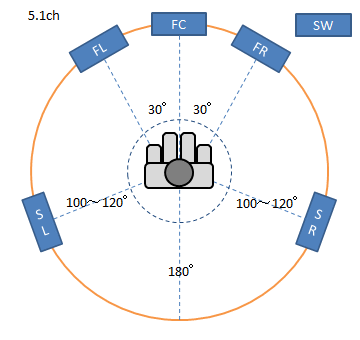
国際電気通信連合のITU-R BS.775-1という規格の、基本的な5.1chサラウンドの理想的スピーカー配置図
FL=Front Left(フロントレフト)
FC=Front Center(フロントセンター)
FR=Front Right(フロントライト)
SL=Surround Left(サラウンドレフト)
SR=Surround Right(サラウンドライト)
の5本のスピーカーと
SW=Sub Woofer(サブ ウーファー)
である。
これが、いわゆるDolby DigitalやDTSのサラウンド、5.1chの標準的なカタチ。
サブウーファー(スーパーウーファー)は、方向性が無いので設置の場所に自由度があるが、共振などの関係から設置部屋の環境やサブウーファーの性能によって設置場所を変える必要がある。
最近、iPhoneなどのスマートフォンでデジタルオーディオを楽しんでいる人は多いと思うのが、どんなタイプのヘッドフォン(イヤフォン)で聴いているのだろうか?
ここでは、主に屋外での使用目的で、それぞれのタイプのヘッドフォンを比較してみたので参考になれば幸い。
◆インナーイヤータイプ(標準タイプ)
例:Apple Earphones with Remote and Mic

・100円~13,000円程度
・一番ベーシックなタイプで、値段は安いが音質は悪い
・小型軽量
・電車の中などで使うと、シャカシャカと音漏れが酷くて他人に迷惑がかかる
【2011年10月29日更新】
ついにauからもiPhone 4Sが発売されましたね。
iPhone5が発売されるというウワサが先行して少しがっかりした人もいるでしょうし、電波感度の良くないSoftbankからauに乗り換えられると喜んでいる人も多いと聞きます。
一方で、auのAndroidはWiMAXがお得に使えることもあって、こちらも人気になりそうです。
まだスマートフォンにしていない人、iPhone 4Sが欲しい人、SoftbankやDoCoMoからauに乗り換えたい人、もしくはauユーザで新しいスマートフォンを考えている人など必見!?のAndroid&iPhone 4S au2011秋冬モデル徹底比較表をつくりました。
カタログをみたり、Webで調べたりすると各々のスペックは出てくるのだけど、一覧で見られなかったり、欲しい情報が無かったり・・・。
という訳で、必要だと思われる項目をピックアップして、多分Web上では最強の一覧表にしました!
PDF版では、auのiPhone 4SとソフトバンクのiPhone 4Sの比較もできます。
個人的にはiPhone 4Sは魅力的ではありますが、REGZA Phone IS04を2月に買ったばかりですし、auでiPhone 5が出たら検討したいと思います。
いや、ARROWS Zに機種変してWiMAXでiPod touchを使うというのもいいかもしれないですが、今回iPod touchは色の追加だけでバージョンアップしませんでしたし。。。とりあえずIS04を使い倒します。
iPod Classicがライナップから消えなかったのは良かったです。
2011年au夏モデルをおトクに購入したい方は、こちらもご参照下さい。
続きを読む 【2011年au秋冬モデル】多分最強のAndroid&iPhone 4S徹底比較表!! auスマートフォン購入予定の人は必見!?
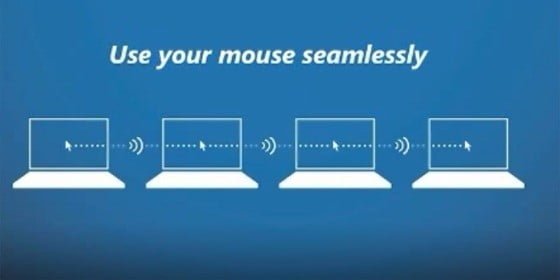
マイクロソフトのラボで作られた「Mouse Without Borders」が凄いです。
2台のパソコン(例えばノートパソコン)があった場合、普通はキーボードとタッチパッド(マウス)は各々のパソコンについていますが、同じLANの中にあるパソコン同士に「Mouse Without Borders」をインストールして、ちょっとパスワードなどの設定をすると、4台までのコンピュータをひとつのキーボード&マウスで使うことができて、ファイルもドラッグアンドドロップで共有できちゃいます。
このようなソフトやサービスは前からあったようですが、こんなに簡単に設定できるのは多分無いと思います。
下のYoutubeをみてもらうと(違うソフトですが)何となくどんな動きをするソフトかわかるかと。
以下はMicrosoftの「Mouse Without Borders」説明Youtubeです。
CPU切替器というものを使えば、ひとつのキーボード&マウスで2つ以上のコンピュータを操作できますが、モニターが2つ以上あるならMouse Without BordersはCPU切替器より便利かも。
窓の杜にも記事があるので、2台同時にPCを使う人は要チェックですね。
以前にWadia151 Power DAC mini(ワディア151 パワーDACミニ)/155,400円/2010年6月発売/がうちに来たと書いてから、その後を書いてなかったので一応結果報告?
まあ、SHARPのミニコンのデジタルアンプと聞き比べてみた訳ですが、結果は比べれば確かにWadiaのほうが音が確かにいいですね。
ただ・・・、聞き比べなかったら、目隠しのブラインドテストをしたら、その違いが分かるかどうかと言われれば疑問です。
その違いは、ごく薄いカーテンを一枚つけたかどうかぐらい。
「AMラジオとFMラジオ」、「ブラウン管の地上アナログテレビ放送とフルハイビジョンテレビ」ほどぐらいの違いはありません。
高名なオーディオ評論家に違いが分かるかどうか試してもらいたいですね。(笑)
いま使っているスピーカーがそこまで高性能で無いのも理由かもしれません。
コストパフォーマンスとしては、あんまり良くないという感想です。
というか、Wadiaが悪いのでは無くSHARPの1bitアンプが結構良いという方が正解かもしれません。
そんなこんなで、Wadiaはまた部屋の飾りとなりました。
だって、電源オフにしたら、ボリュームがゼロに戻るって使いにくくて・・・。
PCのオーディオ環境は、まぁこんな程度にしておきましょうかね。
深みにハマる前に・・・。